メールアドレスパスワード再設定方法を知りたい(Windows 10 / Windows 11 「メール」アプリ)
【重要】Windows メールアプリをご利用の場合
2024 年 12 月 31 日にメーカーサポートが終了に伴い、メールのご利用ができなくなります。
現在 Windows メールをご利用の方は、So-net Web メールのご利用や、別メールソフトへ切り替えをご検討ください。
So-net Webメール
Windows 10 や Windows 11 の「メール」アプリで、メールアドレスパスワードを変更した際の再設定方法についてご案内いたします。
ここでは、Windows 10 での手順をご案内しています。Windows 11 でも同様の手順で、設定することができます。※ ファミリー会員のメールアドレスをご利用の場合も同様の手順でご確認いただけます。
メールアドレスパスワードの再設定
1/3 「メール」アプリを起動します
起動後、画面左下の「設定」を選択し、右上の「アカウントの管理」を選択します。
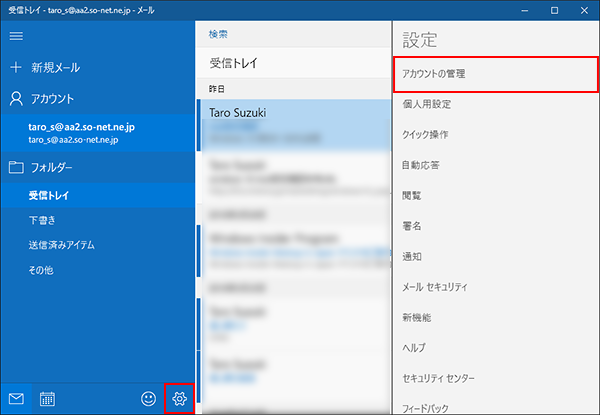
2/3 メールアドレスパスワードを再設定するアカウントを選択します
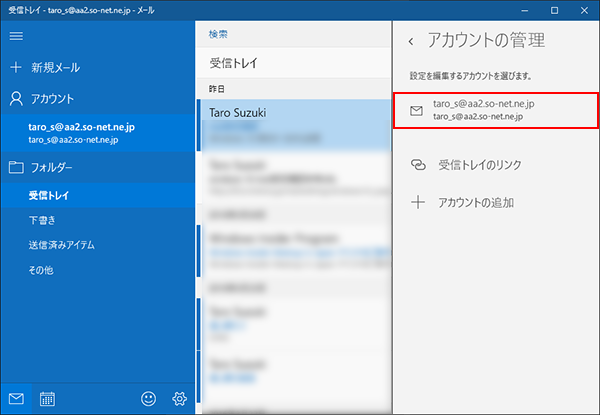
3/3 「パスワード」を再入力し、「保存」を選択します
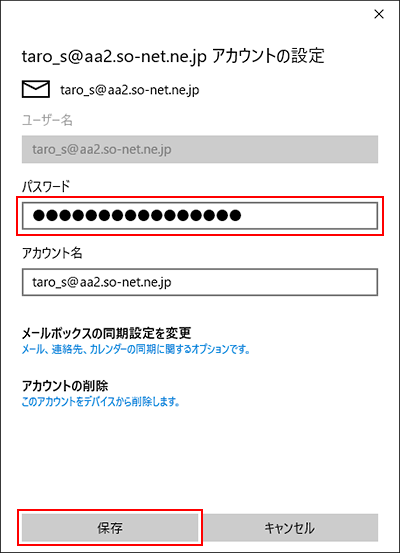
-
「パスワード」:変更後の [メールアドレスパスワード] を入力
※ セキュリティ保護のため、パスワードは ( ● ) で表示されます。
以上で、「メール」アプリのメールアドレスパスワード再設定方法は完了です。
続けてメールの送受信をお試しになる場合には、下記のページにてメールの送受信方法をご案内しております。
メール送受信方法を知りたい(Windows 10 / Windows 11 「メール」アプリ)-
このページはお役に立ちましたか?




